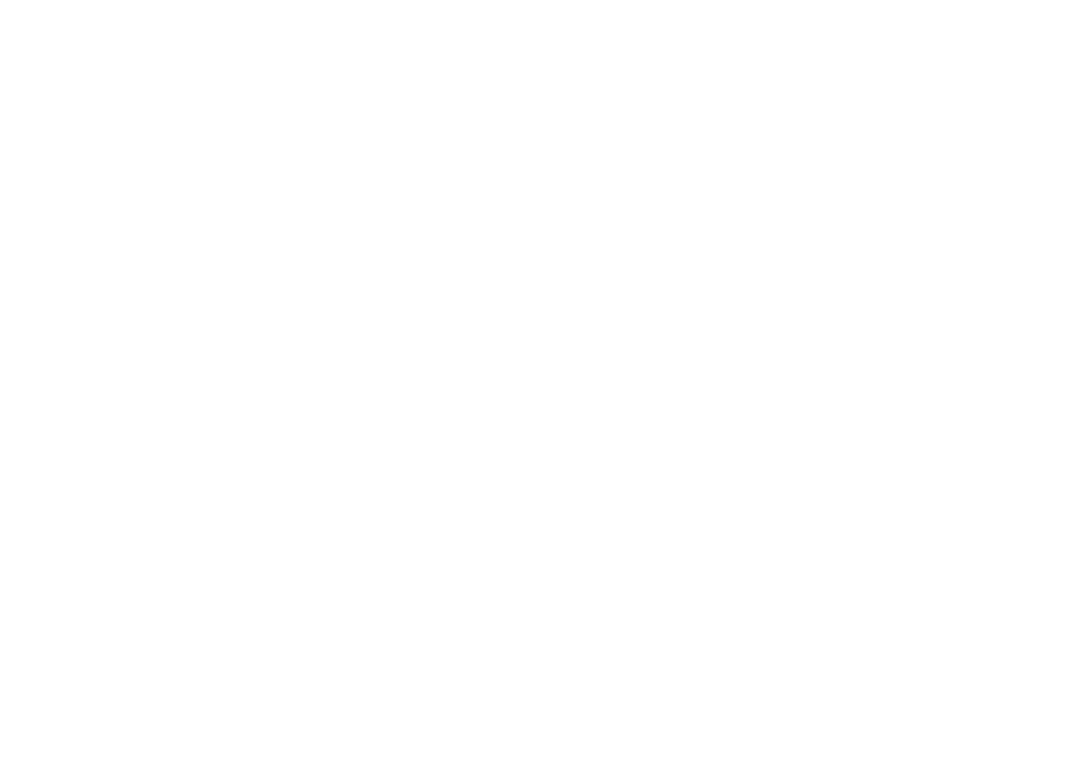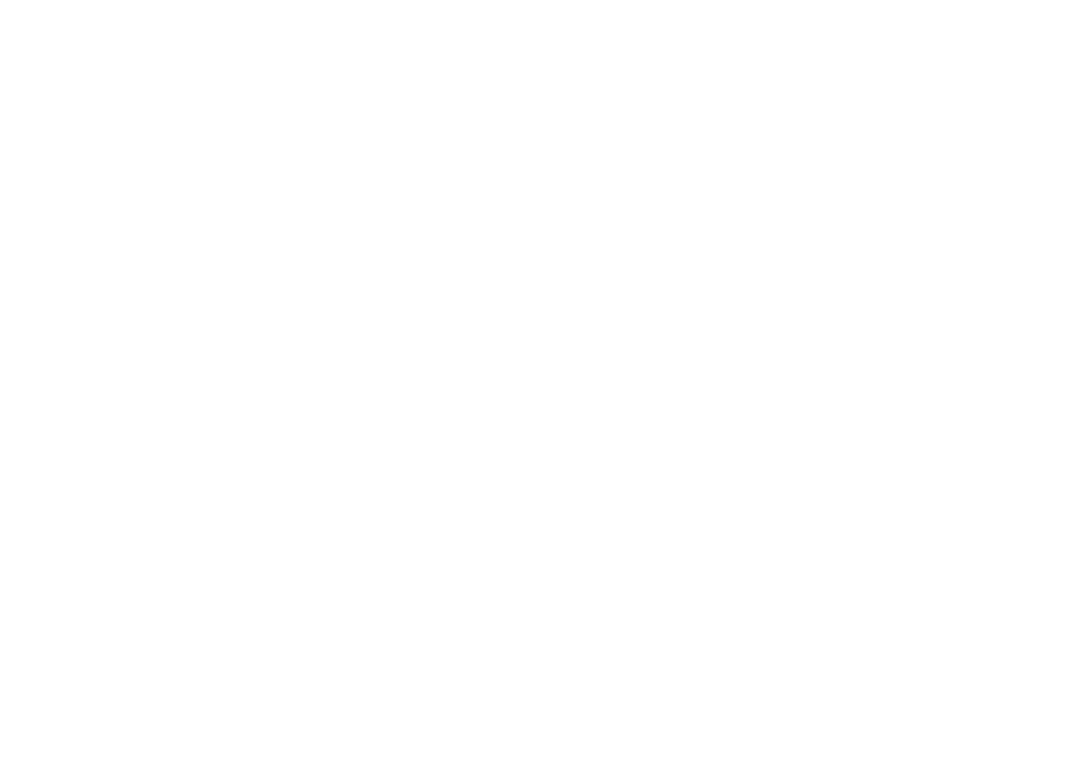
4 5
Adviezen voor veilig gebruik ................
Lees dit hoofdstuk zorgvuldig door voordat u uw telefoon gebruikt. De fabrikant
aanvaardt geen enkele aansprakelijkheid voor de gevolgen van onjuist gebruik
of het niet opvolgen van de aanwijzingen uit deze handleiding.
• VEILIGHEID IN DE AUTO:
Uit onderzoek is gebleken dat het gebruik van een mobiele telefoon tijdens het
autorijden een reëel gevaar kan vormen, ook wanneer gebruik wordt gemaakt
van een handsfree-voorziening (carkit of headset). Daarom adviseren wij om
uw telefoon tijdens het autorijden niet te gebruiken.
Gebruik uw telefoon en de headset niet om onder het rijden naar muziek of
de radio te luisteren. Het gebruik van een headset kan gevaarlijk zijn en is in
sommige landen verboden.
De straling van de ingeschakelde telefoon kan storingen veroorzaken in de
elektronica van uw auto, bijvoorbeeld het ABS-systeem of de airbags. Daarom
adviseren wij u om:
- uw telefoon niet op het dashboard of in de buurt van de airbags te leggen;
- bij de fabrikant of de dealer te informeren of de elektronische systemen in de
auto goed zijn afgeschermd tegen de straling van de telefoon.
• GEBRUIK:
Zet voor optimale prestaties de telefoon van tijd tot tijd even uit.
Schakel de telefoon uit als u aan boord van een vliegtuig gaat.
In ziekenhuizen mogen mobiele telefoons niet aan staan, behalve op eventueel
daarvoor bestemde plaatsen. Net als vele andere gangbare typen apparatuur
kunnen mobiele telefoons andere draadloze elektrische of elektronische apparaten
storen.
Schakel uw telefoon uit wanneer u zich in de nabijheid bevindt van gassen of
brandbare vloeistoffen. Houd u aan alle voorschriften en aanwijzingen (borden)
die gelden voor gebruik van de telefoon in brandstofdepots, benzinestations
of chemische fabrieken en op andere plaatsen waar eventueel gevaar voor
ontploffing bestaat.
Als de telefoon aan staat, moet deze altijd op ten minste 15 cm afstand van
medische apparaten worden gehouden (bijvoorbeeld pacemakers, hoortoestellen,
insulinepompen, enzovoort). Houd de telefoon bij het bellen tegen het oor dat niet
aan dezelfde kant als het eventueel aanwezige apparaat zit.
Om gehoorschade te voorkomen, is het beter om de telefoon al aan te nemen
voordat u de telefoon aan uw oor brengt. Houd de telefoon bij gebruik van
de handsfree functie niet tegen uw oor. Het hoge geluidsvolume kan namelijk
gehoorbeschadigingen veroorzaken.
Laat kinderen niet zonder begeleiding de telefoon of accessoires gebruiken of
hiermee spelen.
Houd er rekening mee dat de accu van uw telefoon niet kan worden verwijderd.
Als u de telefoon uit elkaar haalt, vervalt de garantie. De accu van de telefoon kan
beschadigd raken als u de telefoon uit elkaar haalt en kan gaan lekken, wat een
allergische reactie kan veroorzaken.
Behandel uw telefoon altijd met zorg en bewaar het in een stofvrije omgeving.
Stel uw telefoon niet bloot aan slechte (weers-)omstandigheden (vocht, regen,
binnendringen van vloeistoffen, stof, zeelucht, enzovoort). De fabrikant adviseert
de telefoon te gebruiken bij temperaturen van -10°C tot + 55°C.
Bij temperaturen boven 55°C kan de schermweergave verslechteren. Dit probleem
is van voorbijgaande aard en niet ernstig.
In bepaalde situaties kunnen alarmnummers onbereikbaar zijn voor mobiele
telefoons. Zorg daarom dat u altijd ook nog op een andere manier een
alarmnummer kunt bellen.
Maak uw telefoon niet zelf open en probeer niet zelf om de telefoon te ontmantelen
of te repareren.
Laat uw telefoon niet vallen. Gooi er niet mee en probeer niet om deze te buigen.
Gebruik uw telefoon niet wanneer het glazen scherm beschadigd, gebarsten of
gebroken is, om verwondingen te voorkomen.
Beschilder uw mobiele telefoon niet.
Gebruik alleen accu's, laders en accessoires die worden aanbevolen door TCL
Communication Ltd. en hun dochterondernemingen en die compatibel zijn met
uw telefoonmodel. TCL Communication Ltd. en hun dochterondernemingen
aanvaarden geen enkele aansprakelijkheid voor schade die is ontstaan door het
gebruik van andere laders of accu's.
Maak regelmatig veiligheidskopieën van alle belangrijke gegevens die u in uw
telefoon bewaart, of houd deze ook op papier bij.
Sommige mensen krijgen epileptische aanvallen of vallen flauw wanneer zij naar
flitslicht kijken of videospelletjes spelen. Dat kan ook gebeuren als die mensen
daar eerder nooit last van hebben gehad. Als u wel eens een epileptische aanval
hebt gehad of bent flauwgevallen of wanneer dit in uw familie voorkomt, is het beter
om uw arts te raadplegen voordat u met uw telefoon videospelletjes speelt of het
flitslicht van uw telefoon gebruikt.